Formdan Cevap Puanı Nasıl Alınır?
Yayınlanan: 2024-08-21Geçtiğimiz günlerde bir müşterimiz bize bir formdan nasıl cevap puanı alabileceğini sordu. Harika bir soru olduğunu düşündüm!
Perde arkasında bir formda yanıt puanı oluşturmak, birçok şirketin kullandığı yararlı bir yöntemdir. Belki formunuzdaki her seçeneğe veya müşterinizin potansiyel bütçe aralığına bir puan atayarak bir hizmet talebinin karmaşıklığını anlamak isteyebilirsiniz.
Formunuzdaki seçilebilir her seçeneğe bir puan atayarak, özellikle teklifler ve diğer değerlendirmeler için kullandığınız bir puanlama yönteminiz varsa, karar verme sürecinizi basitleştirebilirsiniz.
Bu karmaşık görünse de müşterilerinizin formunuza verdiği yanıtlara göre bir puan oluşturmak aslında oldukça kolaydır.
Bu yazıda, sitenizde ziyaretçilerinize açıklamadan yanıt puanını hesaplayan özel bir formu nasıl oluşturabileceğinizi göstereceğim.
WordPress Formunuzu Şimdi Oluşturun
Cevap Puanlarıyla Form Oluşturma
Her kuruluşun değerlendirme yapmak için kendine özgü bir puanlama yöntemi vardır. Örneğin, önceden belirlediğiniz puan eşiğini aşan potansiyel müşteriler, aşmayanlara göre daha yüksek bir fiyat teklifi almaya hak kazanabilir.
Bir tür puanlama formülünüzün mevcut olduğunu varsayacağım. Bununla birlikte, WordPress formlarınızdan nasıl puan oluşturabileceğinizi burada bulabilirsiniz.
- 1. Adım: WPForms Pro'yu ve Hesaplamalar Eklentisini yükleyin
- 2. Adım: Yeni Bir Form Oluşturun
- 3. Adım: Cevap Puanı için Toplam Oluşturun
- 4. Adım: Formunuzu Yanıt Puanlarıyla Yayınlayın
- 5. Adım: Gönderilen Girişlerin Yanıt Puanlarını Görüntüleyin
- Bonus: Yanıt Puanlı Form Girişlerini Google E-Tablosunda Saklayın
1. Adım: WPForms Pro'yu ve Hesaplamalar Eklentisini yükleyin
Cevap puanı oluşturan bir form oluşturmanın en kolay ve tamamen kodsuz yolu WPForms Pro eklentisini kullanmaktır. WPForms'un sezgisel sürükle ve bırak kontrollerini kullanarak web siteniz için tamamen özelleştirilmiş formlar (hem görsel hem de işlevsel olarak) oluşturabilirsiniz.
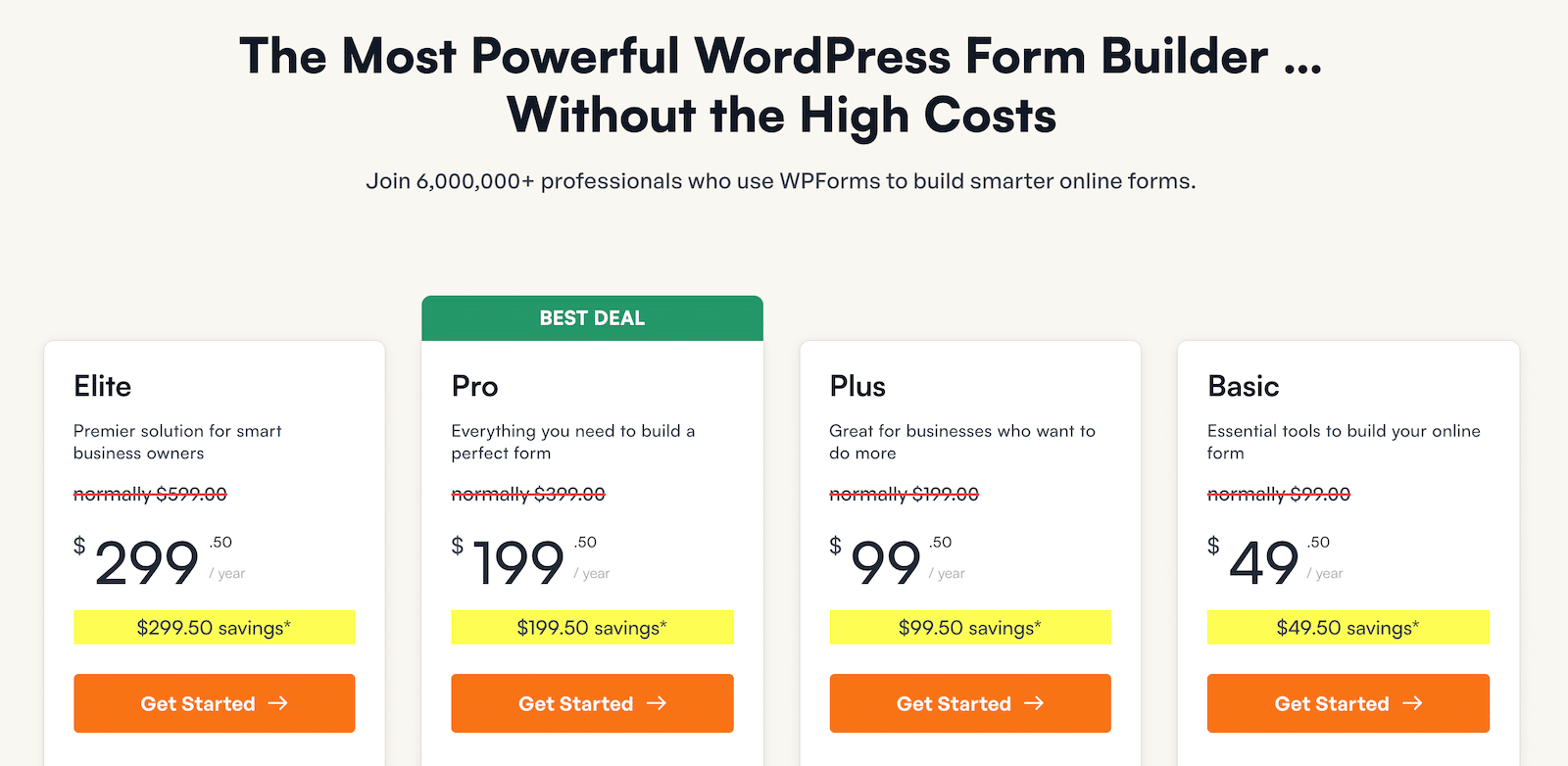
WPForms Pro'yu satın aldığınızda web sitenize hemen yükleyebilirsiniz. Nasıl yapılacağından emin değilseniz WPForms'u yüklemeyle ilgili bu kılavuza bakın.
Formunuzdan bir cevap puanı oluşturmak için gerçekten kullanışlı olacak Hesaplamalar Eklentisini de yüklemeniz gerekecektir.
WPForms Pro'yu yükledikten sonra WPForms »Eklentiler'e gidin.
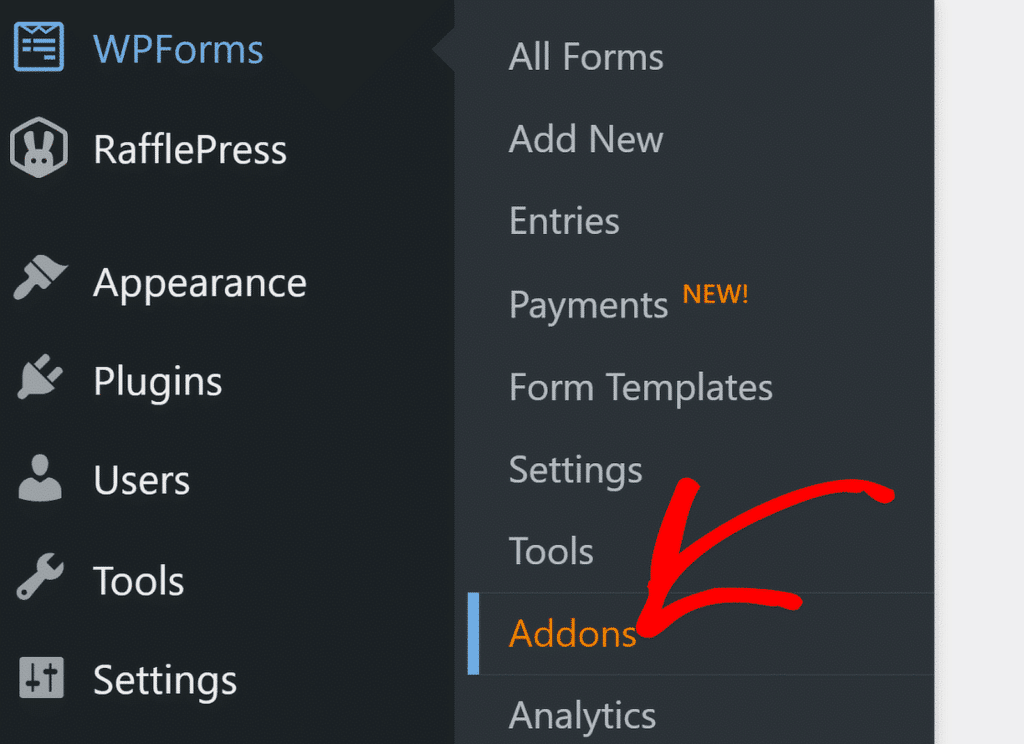
Eklentiler ekranında Hesaplamalar'ı arayın. Ardından Eklentiyi Yükle düğmesini tıklayın; yalnızca birkaç saniye içinde etkinleşmesi gerekir.
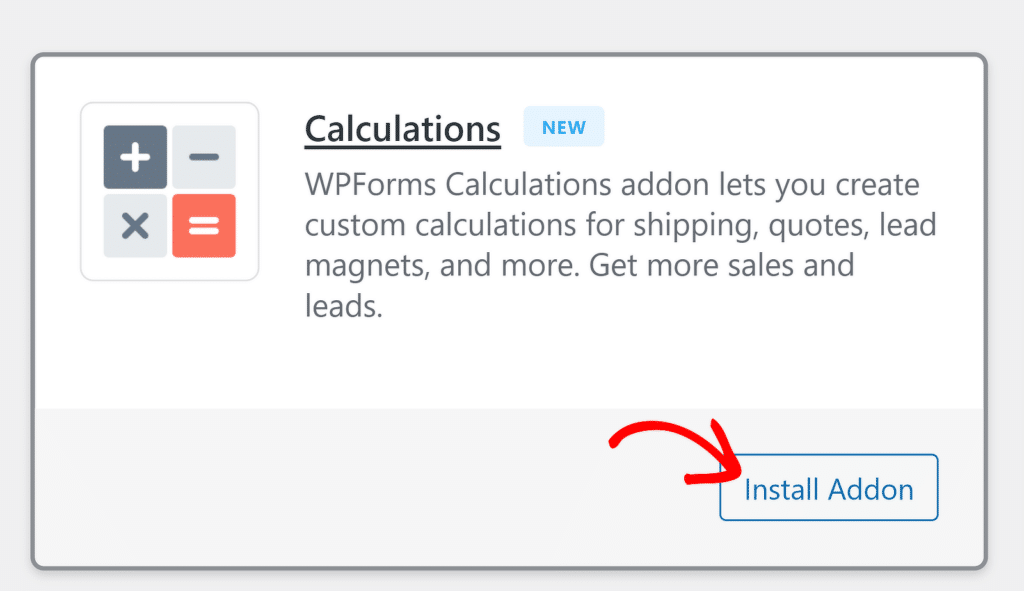
Artık bir yanıt puanı almak üzere formunuzu oluşturmaya başlamak için her şeye hazırsınız.
WPForms Pro'yu Şimdi Alın
2. Adım: Yeni Bir Form Oluşturun
WPForms, formunuzu sıfırdan oluşturmanıza veya süreci hızlandırmak için önceden oluşturulmuş bir şablon kullanmanıza olanak tanır. Örnek olması açısından Peyzaj Hizmet Talep Formu Şablonunu kullanacağım ve puanlama özelliği ekleyerek özelleştireceğim.
WPForms » Yeni Ekle seçeneğine giderek başlayın.
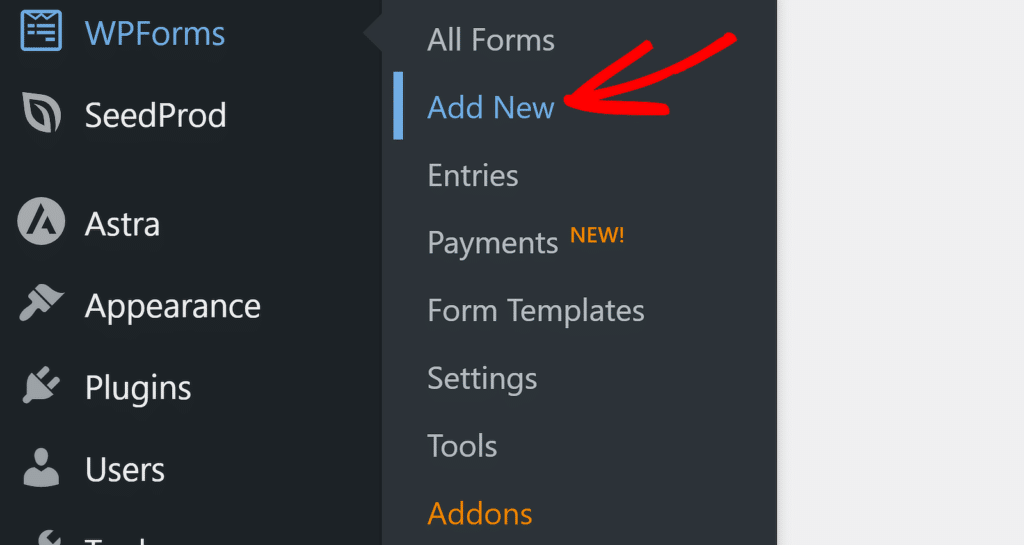
Kendinizi formunuz için bir ad girebileceğiniz form kurulum ekranında bulacaksınız.
Bundan sonra aşağı kaydırın ve herhangi bir şablonu aramak için arama kutusunu kullanın. İmlecinizi seçmek istediğiniz şablonun üzerine getirerek Şablon Kullan düğmesini tıklayın.
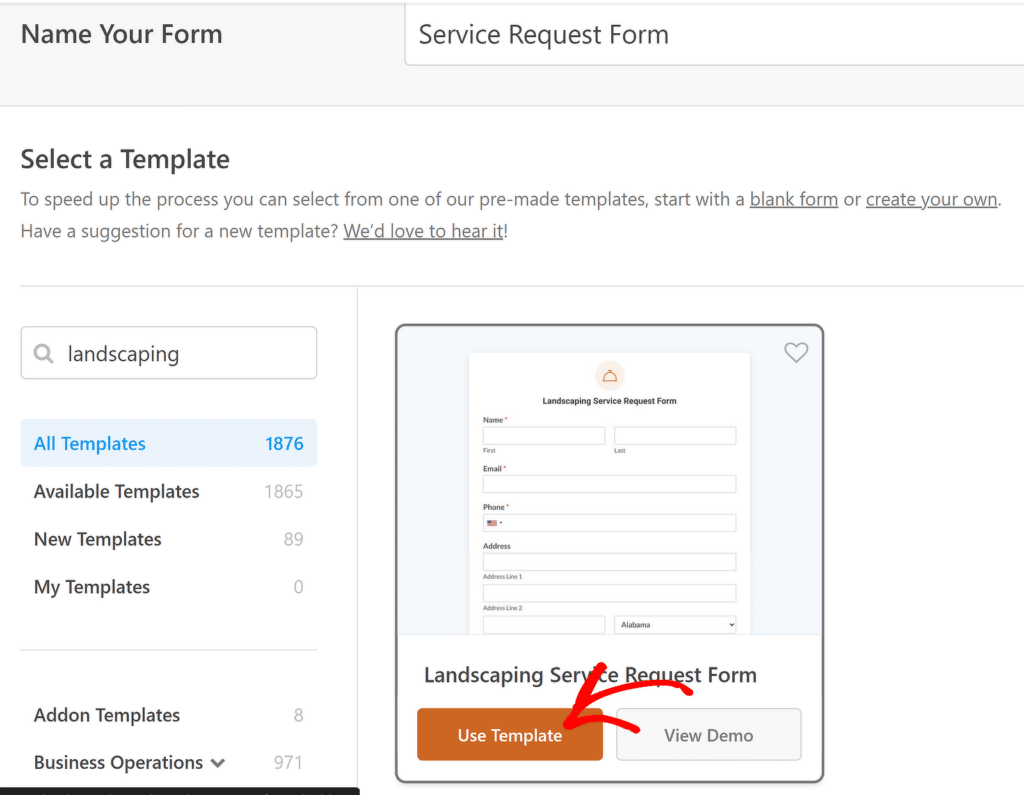
Form şablonu şimdi ekranınıza yüklenecektir. Bu şablondaki mevcut alanları düzenlemek veya kaldırmakta özgürsünüz. Bu forma birkaç yeni alan ekleyeceğim ve bunları basit Evet/Hayır soruları haline getireceğim.
Çoklu Öğeler alanı bu görev için mükemmel olacaktır. Bu esas olarak ödemeler ve her cevap seçeneğine bir dolar değeri atamak için kullanılsa da, aynı mantık, atanan değeri bir cevap puanı olarak değerlendirmek için de kullanılabilir.
Çoklu Öğe alanını formunuzun görünmesini istediğiniz alanına sürükleyip bırakmanız yeterlidir.
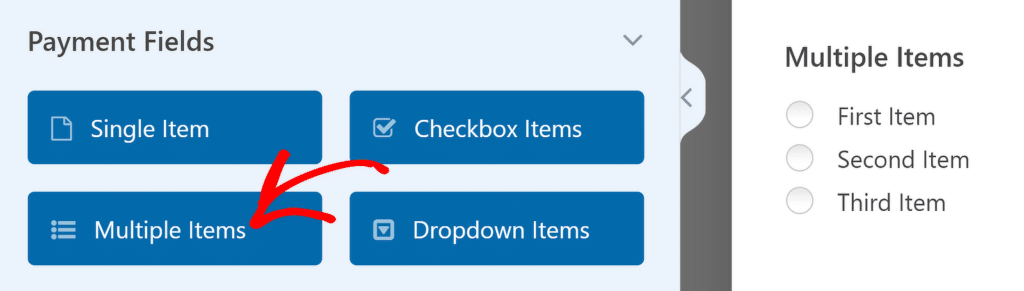
Bunu yaptıktan sonra, sol bölmedeki Alan Seçeneklerini açmak için alana tıklayın. Burası alanın etiketini düzenleyebileceğiniz ve mevcut seçenekleri değiştirebileceğiniz yerdir.
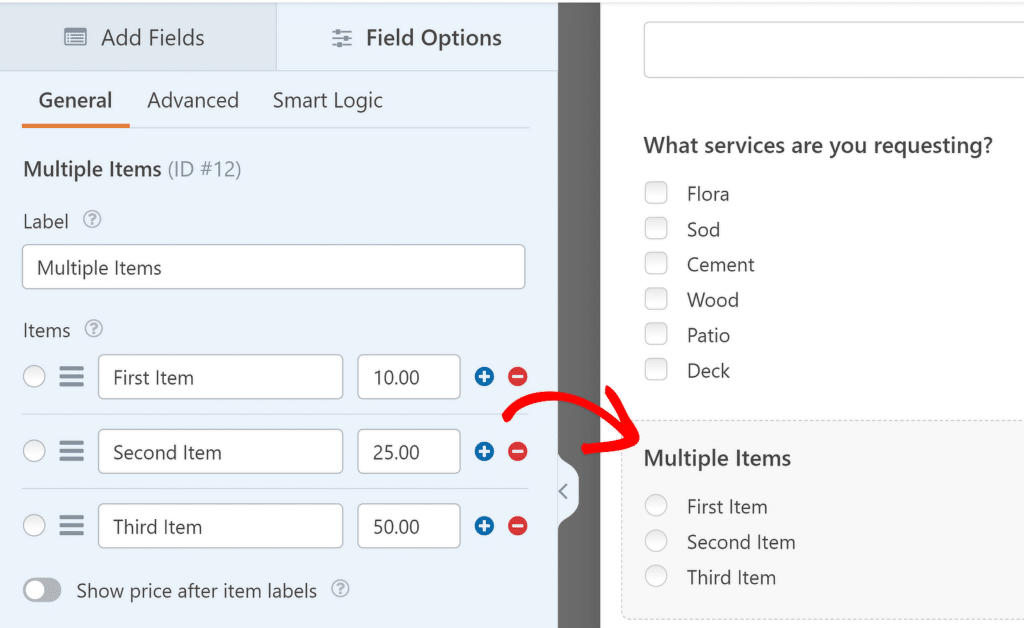
Bu soruya puan vermek için mevcut seçeneklerin yanına bir değer ekleyebilirsiniz. Örneğin 'Evet' için 1, 'Hayır' için 0 değerini ekleyeceğim.
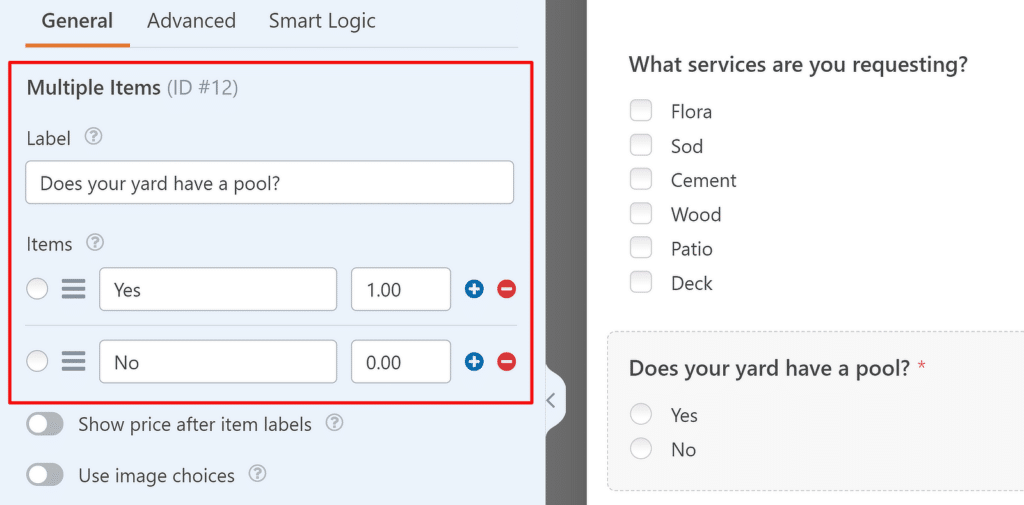
İhtiyacınız kadar soru ekleyerek bu işlemi tekrarlayabilirsiniz. Bunu yapmanın kolay yolu, daha önce yapılandırdığınız bir Çoklu Öğe alanını çoğaltmak ve ardından yeni kopyalanan alanın etiketini ve diğer ayarlarını değiştirmektir.
Ayrıca, nasıl puanlamak istediğinize bağlı olarak her sorudaki yanıt seçeneklerine farklı değerler atamak isteyebilirsiniz.
Alanın üzerindeki kopyala simgesine basarak veya sağ tıklama menüsünden bir alanı çoğaltabilirsiniz.
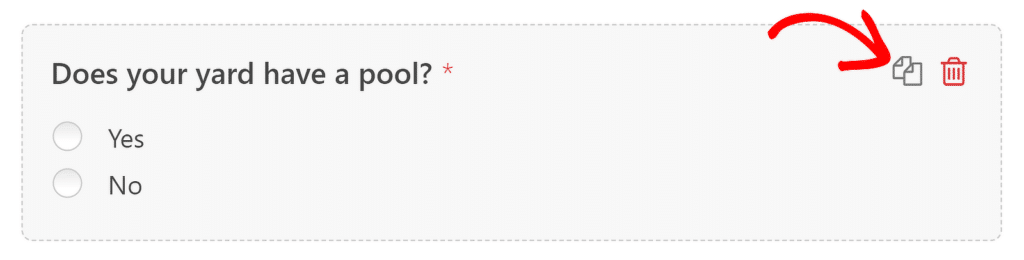
Basitlik açısından, kullanıcının seçimine bağlı olarak yanıt puanları 1 veya 0 olan toplam 4 Evet/Hayır sorusu ekleyeceğim. İşte kurulumum şöyle görünüyor:
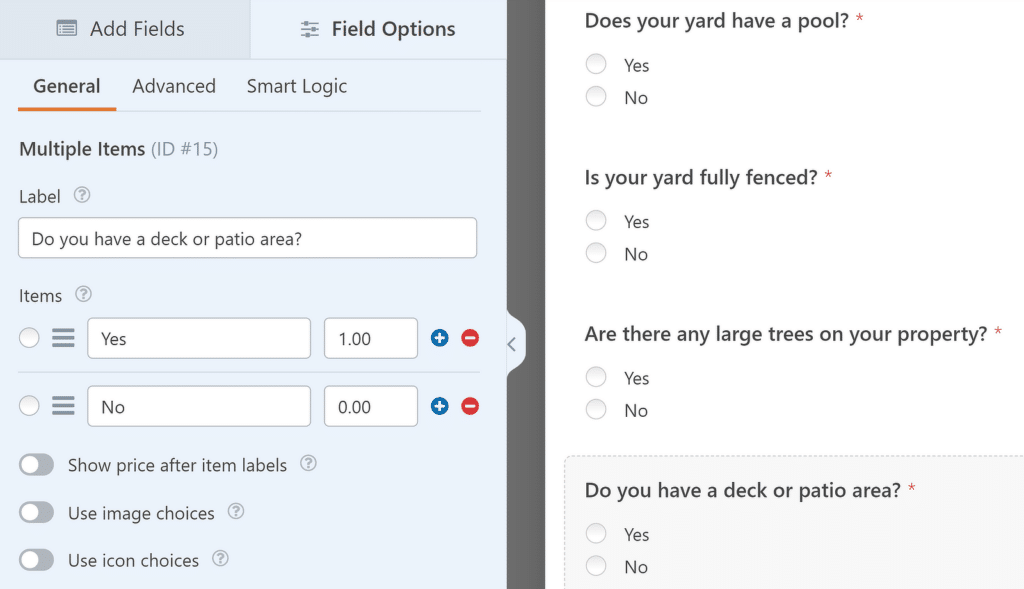
Ana sorularınızı eklemeyi tamamladığınızda, puanların toplamını oluşturmak için ihtiyacınız olan denklemin son bir parçası var.
3. Adım: Cevap Puanı için Toplam Oluşturun
Her cevap toplama katkıda bulunduğundan, ziyaretçi tarafından seçilen her cevap için puanların toplamını hesaplayan bir alan ekleyeceğiz. Aynı zamanda bu toplamın sadece dahili kullanım amaçlı olması nedeniyle ziyaretçilerden saklanması gerekmektedir.
Yani burada Gizli alanını kullanmamız gerekecek.
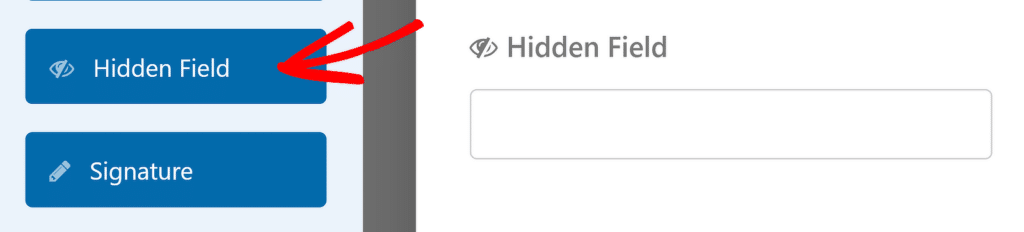
Alanı formunuza ekledikten sonra, Alan Ayarlarını açmak için üzerine tıklayın. Burada Gizli alanın etiketini daha kolay anlayabileceğiniz bir şeyle değiştirebilirsiniz (Ziyaretçileriniz Gizli alanı görmez ancak siz yine de Girişler kontrol panelinizde bu alanın değerini görebilirsiniz).


Daha sonra Gelişmiş sekmesine tıklayın. Sol taraftaki bölmeyi aşağı kaydırın ve Hesaplamaları Etkinleştir geçiş düğmesini kullanın.

Hesaplama için formülünüzü oluşturabileceğiniz yerin altında bir metin düzenleyicinin göründüğünü göreceksiniz. 4 alanın değerini toplamam gerektiğinden, Alan Ekle sekmesine tıklayıp tutarların dahil olduğu alanları seçeceğim (bunlar alan adı olarak parantez içinde '(tutarlar)' ile görünmelidir).
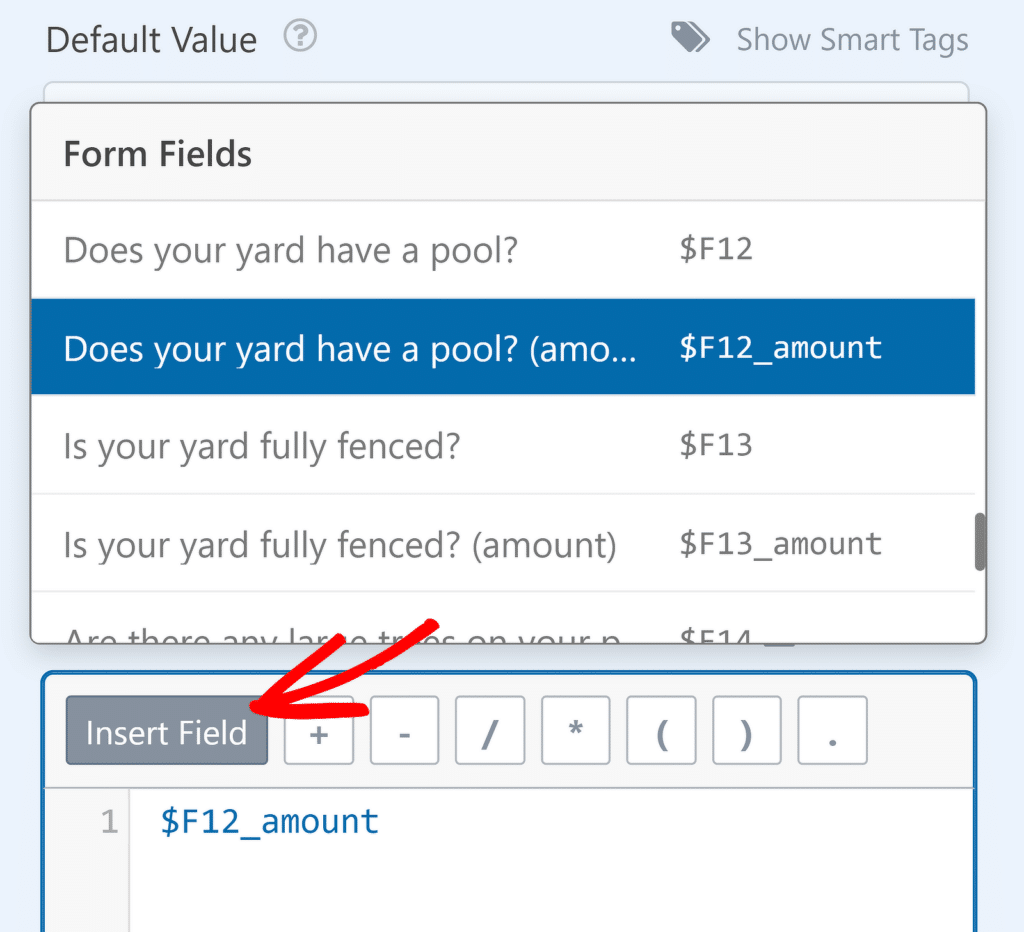
İşte benim durumum için formülün tamamı şöyle görünüyor.
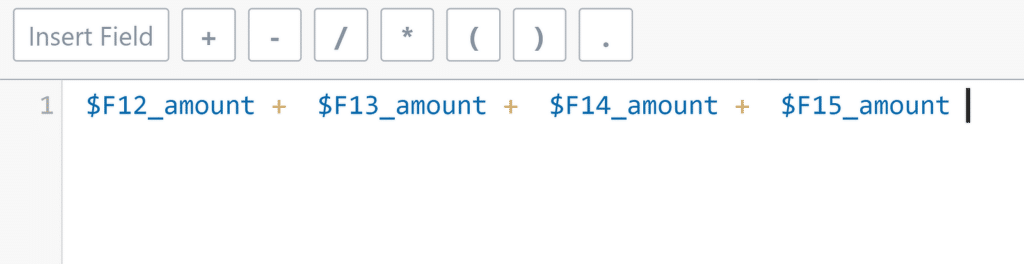
Formülün alanın miktar değerini toplamasını sağlamak için '$FX_amount' değişkenlerini (burada X, alan kimliğinizdir) kullanmayı unutmayın. Bunun yerine '$FX' basit değişkenlerini kullanırsanız yanlış sonuç alırsınız.
Artık formunuzu kaydedebilirsiniz . Geriye kalan tek şey bu formu web sitenizde yayınlamak.
4. Adım: Formunuzu Yanıt Puanlarıyla Yayınlayın
WPForms kolay yerleştirme seçenekleri sunar . Başlamak için form oluşturucunun üst kısmına bakın ve Yerleştir düğmesine tıklayın.
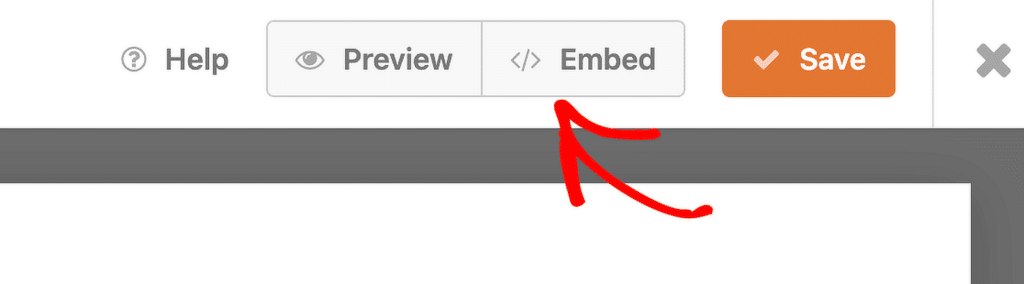
Göm'e tıkladığınızda, formu yeni bir sayfaya veya mevcut bir sayfaya gömme seçenekleri sunan bir kalıcı görünüm göreceksiniz. Her iki yöntemden birini seçebilirsiniz ve süreç oldukça benzerdir. Ardından, sizi sonunda WordPress düzenleyicisine götürecek olan ekrandaki talimatları izleyin.
Ayrıntılı kılavuzumuzda formları sitenize yerleştirme hakkında daha fazla bilgi edinebilirsiniz.
WordPress düzenleyicisine girdikten sonra, basit kontrollerle manuel olarak veya önceden oluşturulmuş temaları kullanarak formunuzu şekillendirerek formunuzun görsel estetiğini geliştirebilirsiniz.
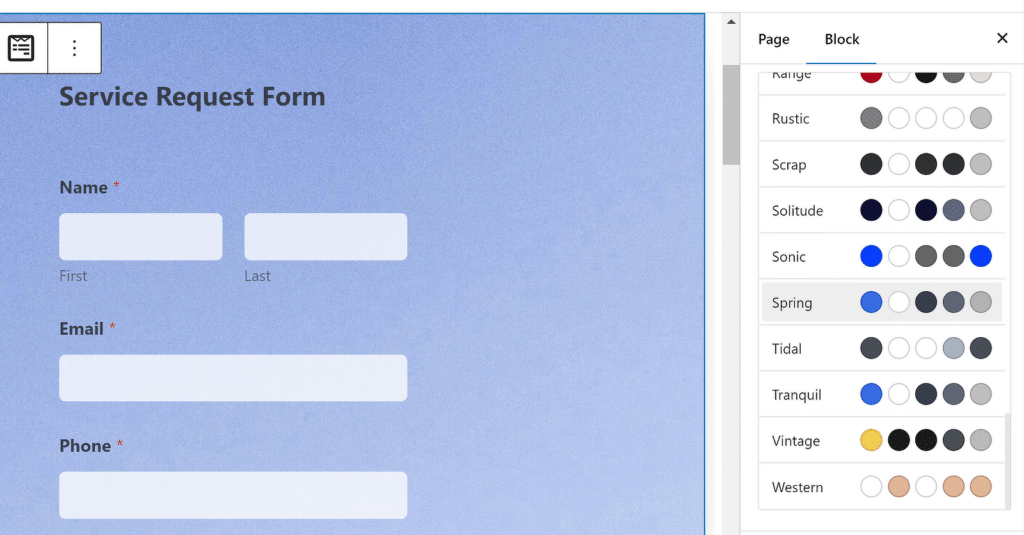
Formunuz hazır olduğunda devam edip Yayınla düğmesine basabilirsiniz.

Ziyaretçileriniz artık formunuzu doldurabilir ve siz de her birinin yanıt puanını kontrol panelinizde veya e-tablonuzda görebileceksiniz (gönderimleri harici olarak topluyorsanız).
5. Adım: Gönderilen Girişlerin Yanıt Puanlarını Görüntüleyin
İnsanlar formunuzu doldurmaya başladığında, cevap puanları da dahil olmak üzere her girişin tüm ayrıntılarını görebilirsiniz. WordPress yönetici menünüzde WPForms »Entries seçeneğine gidin.
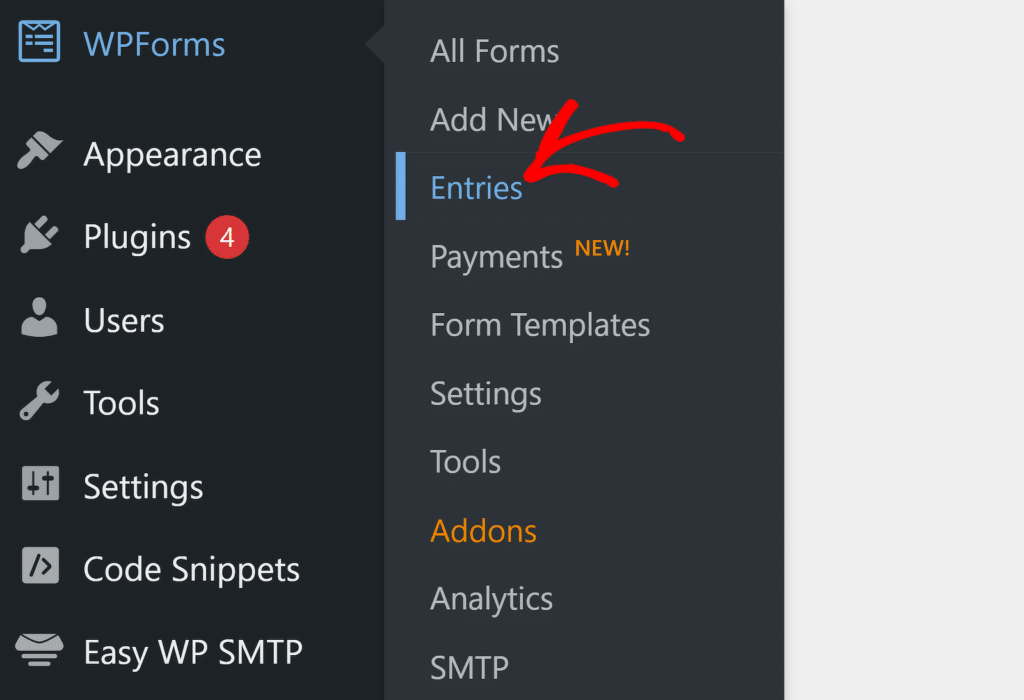
Tüm formlarınızın bir listesinin yanı sıra, girişlerinizin bir özetinin bir grafikte görüntülendiği bir sayfaya yönlendirileceksiniz. Girişlerini görüntülemek istediğiniz formu seçin.

Bunu yaptıktan sonra, bu form için aldığınız tüm girişlerin genel görünümünü bir tabloda göreceksiniz. Görünüm'e tıklayarak herhangi bir girişin ayrıntılı görünümüne erişebilirsiniz.

Ve böylece, hesaplanan puan gibi ziyaretçinin göremeyeceği bilgiler de dahil olmak üzere, girişin tüm ayrıntılarını görüntüleyebilirsiniz.
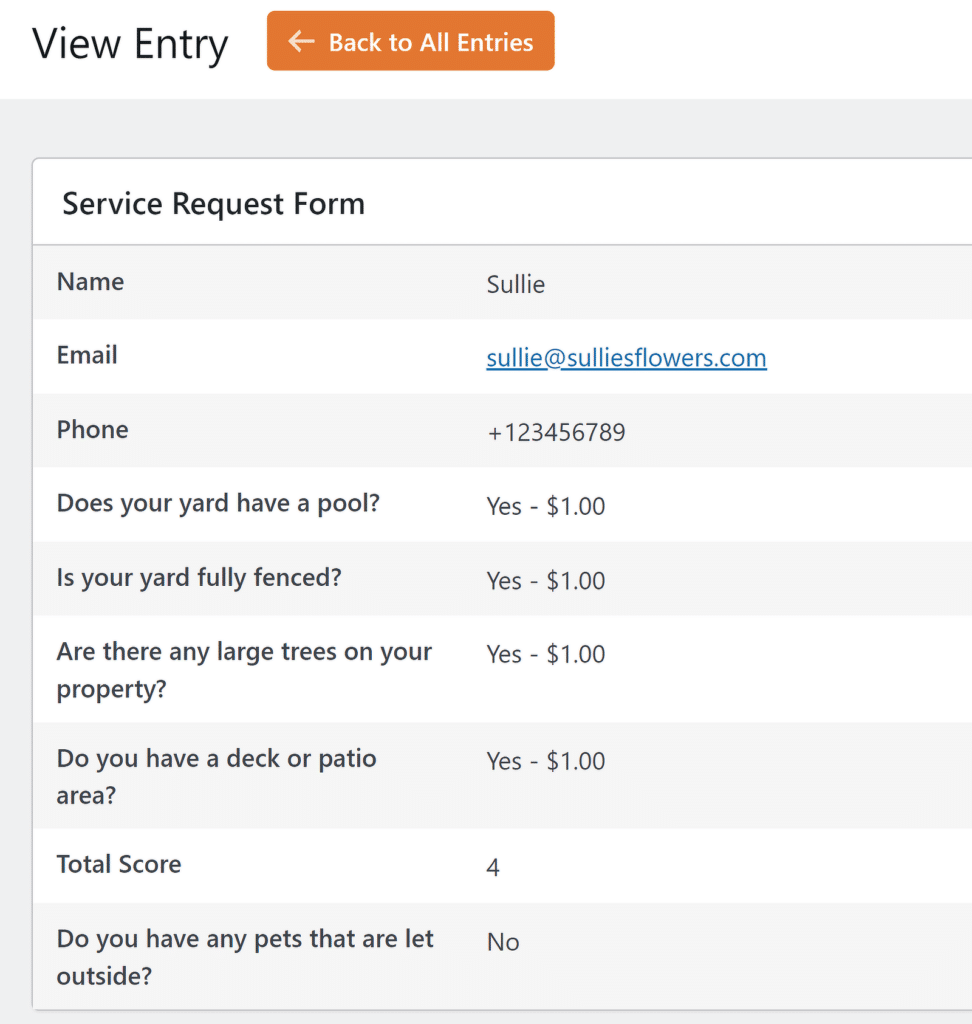
Girişlerinizi bir e-tabloya cevap puanıyla birlikte kaydetmek istiyorsanız, bu WPForms ile de aynı derecede kolay yapılabilir.
Bonus: Yanıt Puanlı Form Girişlerini Google E-Tablosunda Saklayın
WPForms Pro, hiçbir üçüncü taraf uygulaması veya ekstra maliyet gerektirmeyen güçlü bir Google E-Tablolar entegrasyonu sunar. Form gönderimlerinden tam olarak hangi bilgileri almak istediğinizi kontrol etmek için Google E-Tablolar eklentisini yükleyebilir, formunuzu bir e-tabloya bağlayabilir ve alanlarınızı ayrı sütunlarla eşleyebilirsiniz.

Yeni bir kişi formunuzu her doldurduğunda sayfa otomatik olarak güncellenecektir. Bu, her gönderimin yanıt puanlarını bir bakışta takip etmenin son derece kullanışlı bir yoludur. Düzenli kalmak için buna ne dersiniz?
Formlarınızı Google E-Tablolar'a bağlamayla ilgili her şeyi konuyla ilgili adım adım eğiticimizden öğrenebilirsiniz.
Ve işte karşınızda! Artık formunuzdan bir yanıt puanı alabilir ve bu puanı, teklif hazırlama ve diğer görevlerde daha bilinçli kararlar vermek için uygun gördüğünüz herhangi bir şekilde kullanabilirsiniz.
Sonra, WPForms'un Gizli Özelliklerini Keşfedin
WPForms çeşitli gelişmiş özelliklerle desteklenmektedir. Bazen, kullandığınız takdirde inanılmaz derecede değerli olabilecek mevcut özellikleri gözden kaçırabilirsiniz.
WPForm'un kaçırmış olabileceğiniz bazı benzersiz özellikleri hakkında bilgilerinizi tazelemeye ihtiyacınız varsa.
WordPress Formunuzu Şimdi Oluşturun
Formunuzu oluşturmaya hazır mısınız? En kolay WordPress form oluşturucu eklentisiyle bugün başlayın. WPForms Pro çok sayıda ücretsiz şablon içerir ve 14 günlük para iade garantisi sunar.
Bu makale size yardımcı olduysa, daha fazla ücretsiz WordPress öğreticisi ve kılavuzu için lütfen bizi Facebook ve Twitter'da takip edin.
